Dijaman sekarang, masih adakah yang paham dengan bagaimana cara refresh laptop di Windows?
Mungkin sudah jarang ada yang tahu kali yah?
Mengingat performa komputer di waktu belakangan ini sudah cepat cepat dan jarang yang lag. Alhasil merefresh laptop menjadi kegiatan yang mulai ditinggalkan.
Apalagi kalau yang komputernya termasuk jenis laptop game, kayaknya udah gak bakal ngerasain yang namanya ngelag lagi. Jadi ya buat apa juga refresh yak an?
Cuma ya gitu, tidak semua pengguna mampu membeli harga laptop yang mahal, makanya admin akan membuat tutorial refresh untuk pengguna dengan laptop murah berkualitas.
Cara Refresh Laptop

Refresh Laptop adalah kegiatan yang dilakukan oleh pengguna untuk tujuan memperbaharui tampilan desktop yang sedang dibuka ataupun menampilkan perubahan yang tak kunjung terlihat.
Baca juga: 4 Cara Restart Laptop Paling Lengkap Terbaru
Perubahan tersebut misalnya seperti menyelaraskan tampilan ikon di desktop, menampilkan berkas yang tidak muncul, padahal Anda sudah melakukan perubahan.
Makanya ini biasanya dikaitkan dengan respon komputer yang lemot.
Karena ketika komputer lemot kan responya lama, dan dari respon lama tersebut, membuatnya menjadi tak kunjung berubah meski sudah dirubah pengguna.
Alhasil diupayakan untuk memancing perubahan tersebut dengan melakukan refresh.
Jadi ya untuk mekanismenya kurang lebih adalah seperti itu.
Kemudian untuk langkah langkahnya bagaimana? Nah untuk hal yang satu itu, maka silahkan lihat pada penjelasan di bawah ini.
Cara Refresh Laptop Lewat Mouse
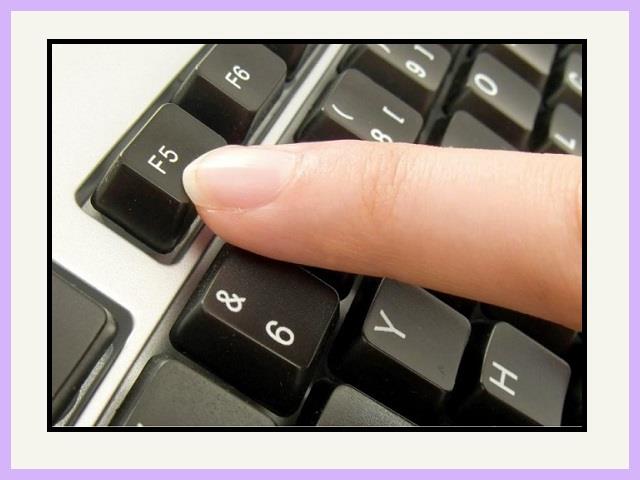
Metode pertama yang bisa kamu pilih adalah melakukan refresh pada laptop dengan bantuan mouse. Atau kalaupun bukan mouse, bisa juga touch pad.
Baca juga: 11 Merk Laptop Terbaik Paling Lengkap Terbaru
Ya kan untuk fungsinya sama, hanya berbeda bentuk saja.
Lalu bagi pengguna yang terbiasa menggunakan salah satu dari kedua benda tersebut, kemudian sekarang pengin tahu cara refresh yang benar, silahkan ikuti saja panduanya.
Adapun untuk panduan cara refresh laptop lewat mouse yang dimaksud adalah sebagai berikut:
- Silahkan buka halaman utama windows atau di File Explore juga bisa
- Cari ruang kosong yang tidak ada filenya
- Kemudian Klik kanan
- Lalu pilih yang Refresh
- Nantinya komputer akan otomatis terefresh
- Silahkan ulangi lagi jika memang memungkinkan
Nah itulah proses refresh yang benar jika pakai mouse.
Biasanya untuk orang yang terbiasa melakukan hal tersebut, maka dilakukan secara berulang ulang sampai merasa respon komputer kembali normal.
Sebab pemicu dari seseorang klik kanan refresh adalah ketika ia merasa komputer tidak kunjung merespon tindakan user.
Sehingga untuk untuk memancingnya, maka kebanyakan dari mereka adalah melakukan refresh.
Ya sebagai contoh ketika mereka double klik aplikasi, tapi sudah lama ditungguin tidak kunjung kebuka, maka ya akhirnya di refresh.
Nah kalau sudah dirasa normal, baru berhenti.
Cara Refresh Laptop Lewat Keyboard

Untuk metode yang berikutnya bisa kalian lakukan adalah menggunakan Keyboard.
Baca juga: 3+ Cara Merekam Layar Di Laptop Yang Paling Benar
Namun untuk yang ini, tetap harus dipancing menggunakan mouse. Jadi tidak bisa serta merta langsung gunakan keyboard.
Atau biar lebih jelasnya, bisa langsung lihat di cara refresh laptop dibawah ini:
- Seperti biasa, atur agar tampilan berada di desktop, File Explore, atau yang lainya
- Temukan tempat kosong yang tidak ada file atau shortcut
- Lakukan refresh pakai mouse terlebih dahulu, yaitu dengan cara klik Kanan di Dekstop kemudian pilih “Refresh”
- Baru setelah itu, kamu tekan tombol keyboard F5 untuk meneruskan refresh sampai sebanyak yang kalian mau
- Lakukan terus menerus sampai kecepatan laptop normal, atau sampai puas
Memang biasanya F5 ini digunakan untuk spam Refresh, jadi daripada ribet pakai klik kanan, langsung pencet satu tombol saja.
Enakkan?
Jadi ya kurang lebihnya adalah seperti itu.
Untuk saran saya, sebaiknya gunakan metode kedua ini. Yaitu pertama lakukan pakai mouse, kemudian yang berikutnya tinggal pencet f5 saja. Beres kan?
Fungsi Refresh Laptop
Setelah membahas mengenai cara refresh laptop yang benar. Maka akan lebih lengkap jika mengetahui juga akan fungsinya seperti apa saja.
Baca juga: 4 Cara Melihat Spesifikasi Laptop Paling Lengkap
Nah daripada penasaran, lebih baik langsung saja ke poin poinnya juga.
- Untuk memaksa komputer agar lebih cepat dalam menampilkan file atau folder, icon yang baru saja kita buat, hapus, memindah dan simpan atau mengganti namanya
- Untuk singkronisasi ikon di desktop yang mengalami perubahan
- Untuk mengembalikan keadaan dimana shortcut tidak bisa di klik menjadi bisa diklik kembali
- Memaksa untuk komputer bekerja lebih cepat dalam menampilkan file yang dibuat oleh aplikasi lain ketika tidak kunjung muncul
- Mengembalikan tampilan agar seperti semula (yaitu berisi icon, file, folder ataupun shortcut) saat komputer tidak menampilkan semestinya
Ya setidaknya itulah kelima fungsi dari Refresh komputer yang berhasil admin temukan dari beberapa referensi.
Memang secara garis besar adalah digunakan saat komputer tidak berjalan dengan semestinya (lag/ lemot).
Jadi silahkan saja lakukan cara refresh laptop di atas ketika kamu mengalaminya.
